Excel에서 STDEV 및 STDEV.S 함수를 사용하는 방법

알아야 할 사항
- STDEV 및 STDEV.S 함수는 데이터의 표준 편차 집합 추정치를 제공합니다.
- STDEV 구문 =STDEV(숫자1, [숫자2],…). STDEV.S =STDEV.S(숫자1,[숫자2],…).
- 이전 버전의 경우 수식을 입력하거나 셀 선택 > 수식 > 추가 기능 > STDEV 선택 합니다.
이 문서에서는 Excel에서 STDEV 함수를 사용하는 방법에 대해 설명합니다. 정보는 Excel 2019, 2016, 2010, Microsoft 365용 Excel 및 웹용 Excel에 적용됩니다.
Excel의 STDEV 함수는 무엇입니까?
Microsoft Excel에서 STDEV 함수와 STDEV.S 함수는 모두 샘플 데이터 세트를 기반으로 표준 편차를 추정하는 데 도움이 되는 도구입니다. 표준 편차는 데이터 값 목록의 각 숫자가 목록 자체의 평균값 또는 산술 평균과 얼마나 다른지 대략적으로 알려주는 통계 도구입니다.
Excel 2010 이상에서는 STDEV.S 함수가 사용되어 이전 버전의 일부인 STDEV 함수를 대체합니다. STDEV는 이전 버전과의 호환성을 보장하기 위해 이후 버전의 Excel에서 계속 사용할 수 있음을 의미하는 “호환성 기능”으로 간주됩니다. 그래도 이전 버전과의 호환성이 필요하지 않은 경우에는 최신 기능을 사용하는 것이 좋습니다.
STDEV 함수의 실용적인 사용
STDEV 및 STDEV.S 함수는 데이터의 표준 편차 집합 추정치를 제공합니다. 이 기능은 입력된 숫자가 연구 중인 전체 모집단의 작은 샘플만을 나타낸다고 가정합니다. 결과적으로 정확한 표준 편차를 반환하지 않습니다. 예를 들어 숫자 1과 2의 경우 Excel의 STDEV 함수는 정확한 표준 편차 0.5가 아닌 0.71의 추정 값을 반환합니다.
STDEV 및 STDEV.S는 전체 모집단의 작은 부분만 테스트할 때 유용합니다. 예를 들어 제조된 제품의 평균 적합성을 테스트하는 경우(크기 또는 내구성과 같은 측정값) 모든 단위를 테스트할 수는 없지만 전체 모집단의 각 단위가 얼마나 다른지에 대한 추정치를 얻을 수 있습니다. 평균에서.
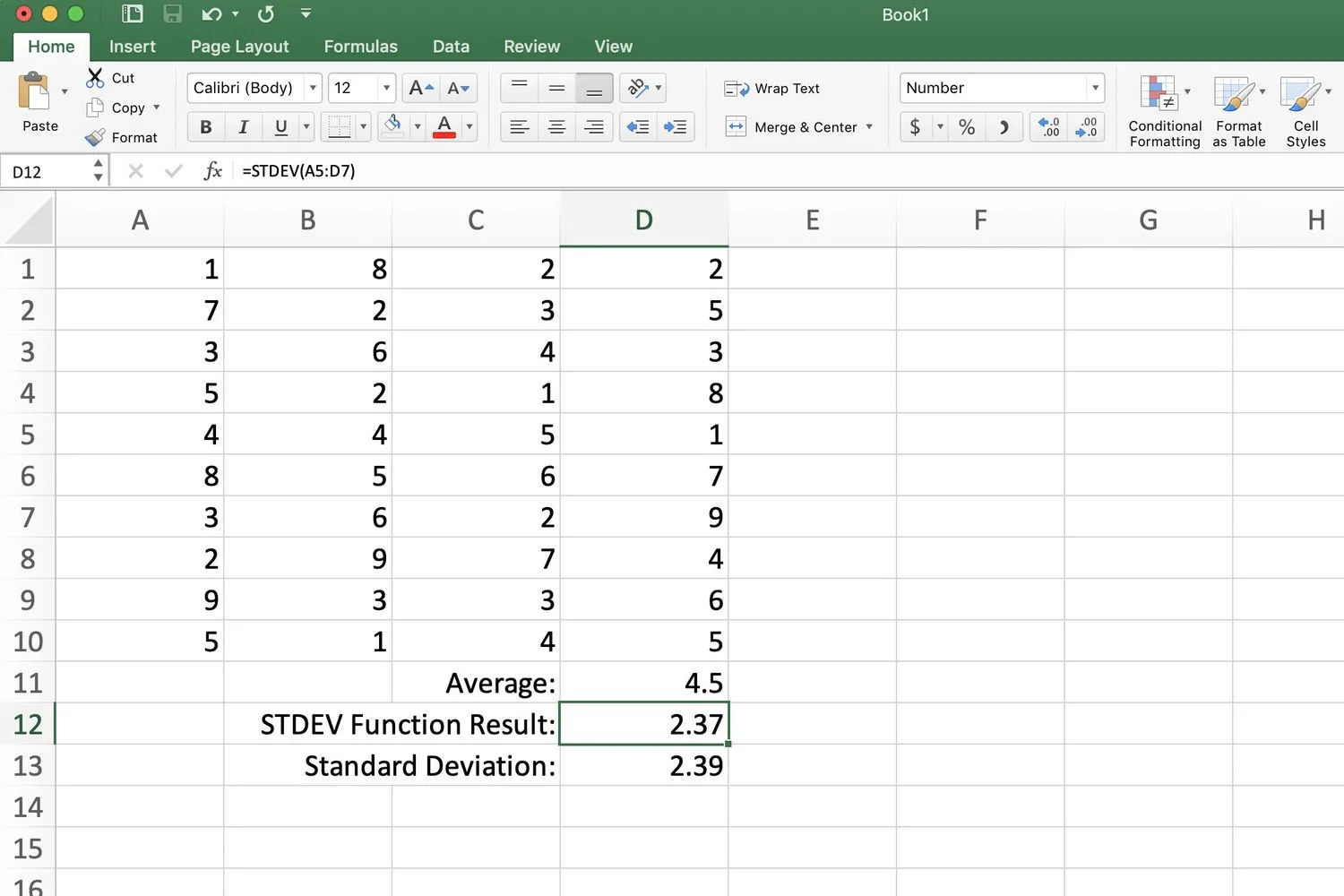
STDEV의 결과가 실제 표준 편차에 얼마나 가까운지 보여주기 위해(위의 예 사용) 함수에 사용된 샘플 크기는 전체 데이터 양의 1/3 미만이었습니다. 추정 표준 편차와 실제 표준 편차의 차이는 0.02입니다.
STDEV.S가 이전 STDEV 함수를 대체하지만 두 함수의 동작은 동일합니다.
STDEV 및 STDEV.S 구문 및 인수
함수의 구문은 함수의 레이아웃을 참조하며 함수의 이름, 대괄호, 쉼표 구분 기호 및 인수를 포함합니다. 이러한 함수의 구문은 다음과 같습니다.
STDEV
STDEV(숫자1,[숫자2],…)
번호 1 이 필요합니다. 이 숫자는 실제 숫자, 명명된 범위 또는 워크시트의 데이터 위치에 대한 셀 참조일 수 있습니다. 셀 참조를 사용하는 경우 빈 셀, 부울 값, 텍스트 데이터 또는 셀 참조 범위의 오류 값은 무시됩니다.
2 번,.. . 선택 사항입니다. 이러한 숫자 인수는 모집단의 샘플에 해당합니다. 쉼표로 구분된 인수 대신 단일 배열 또는 배열에 대한 참조를 사용할 수도 있습니다.
STDEV.S
STDEV.S(숫자1,[숫자2],…)
번호 1 이 필요합니다. 첫 번째 숫자 인수는 모집단의 표본에 해당합니다. 쉼표로 구분된 인수 대신 단일 배열 또는 배열에 대한 참조를 사용할 수도 있습니다.
2 번,.. . 선택 사항입니다. 2에서 254까지의 숫자 인수는 모집단의 표본에 해당합니다.
STDEV 함수의 예
이 자습서에서 함수의 Number 인수에 사용되는 데이터 샘플은 셀 A5에서 D7에 있습니다. 이 데이터의 표준 편차가 계산됩니다. 비교를 위해 전체 데이터 범위 A1에서 D10까지의 표준 편차와 평균이 포함됩니다.
Excel 2010 및 Excel 2007에서는 수식을 수동으로 입력해야 합니다.
다음 단계에 따라 작업을 완료하고 내장 함수를 사용하여 정보를 계산합니다.
=STDEV(A5:D7)

- D12 셀을 선택 하여 활성 셀로 만듭니다. 여기에 STDEV 함수의 결과가 표시됩니다.
- =STDEV(A5:D7) 함수 를 입력 하고 Enter 키 를 누릅니다.
- D12의 값이 2.37로 변경됩니다. 이 새 값은 평균값 4.5에서 목록에 있는 각 숫자의 예상 표준 편차를 나타냅니다.
이전 버전의 Excel의 경우 수식을 수동으로 입력하거나 D12 셀을 선택하고 수식 > 추가 기능 > STDEV 를 통해 시각적 데이터 선택기를 엽니다.


답글 남기기